如何快速建立一个网站?
1、百度搜索“主机屋”,点击带有“官网”标识的链接。
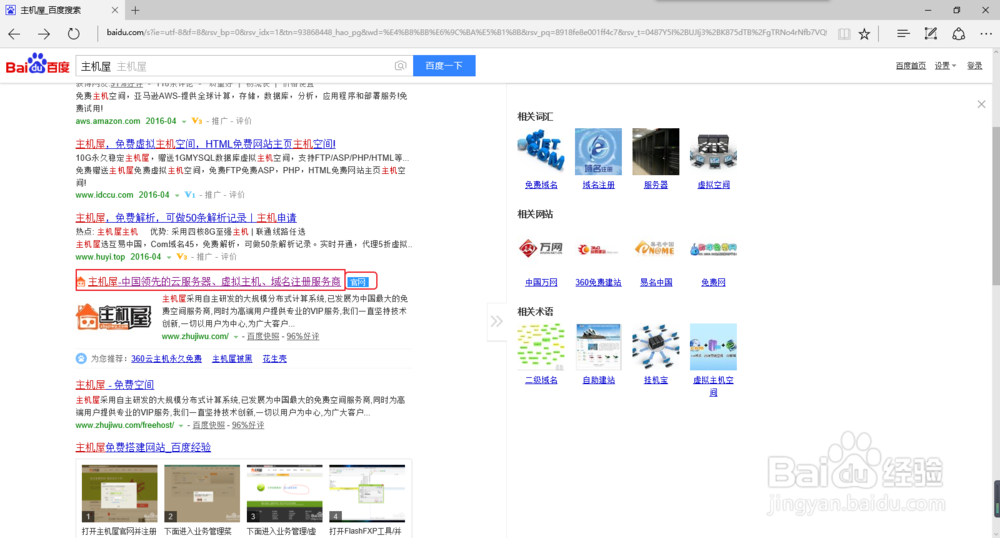
2、打开之后,点击上面的“注册新账户”。
填写各种信息,然后点击“立即注册”
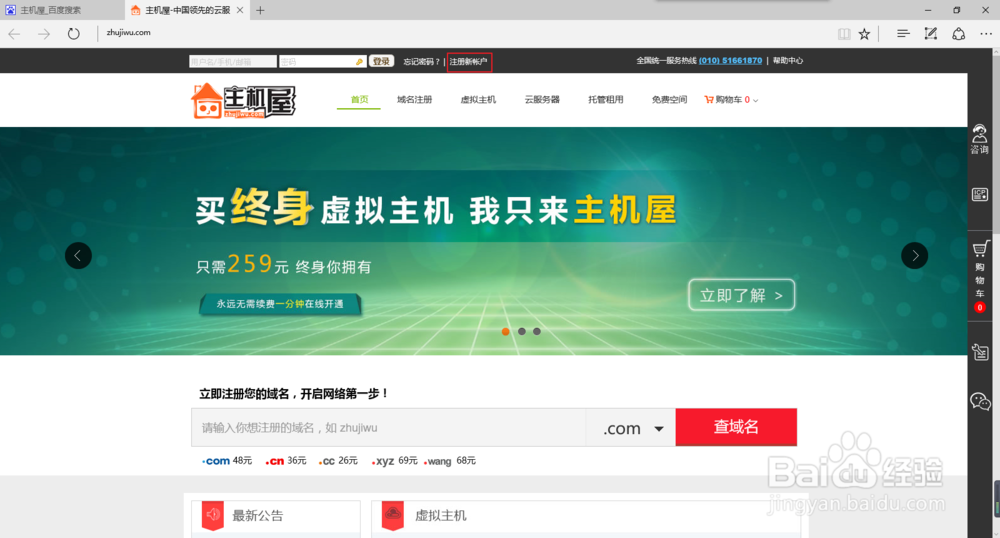
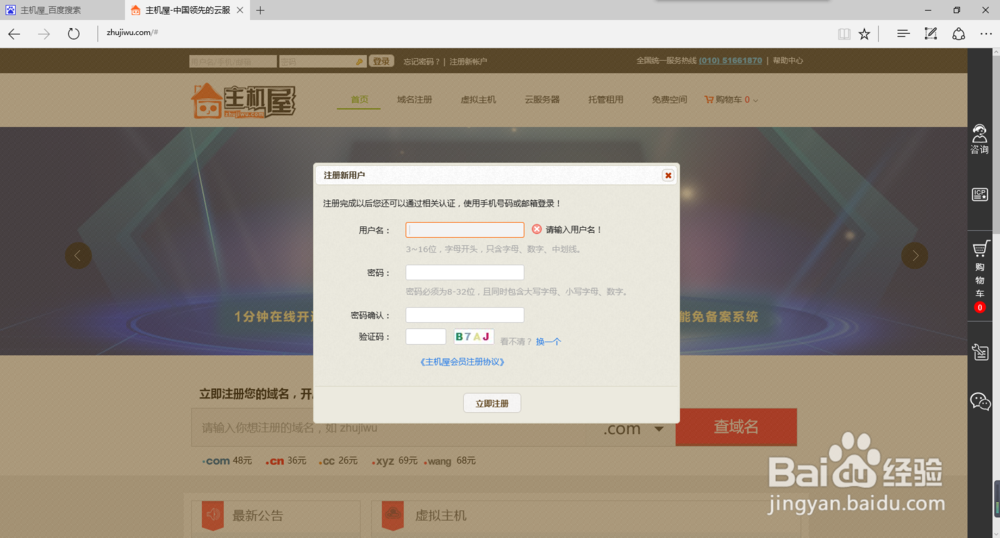
3、点击之后,它会跳出一个“注册成功!”页面。
点击“返回当前页”。
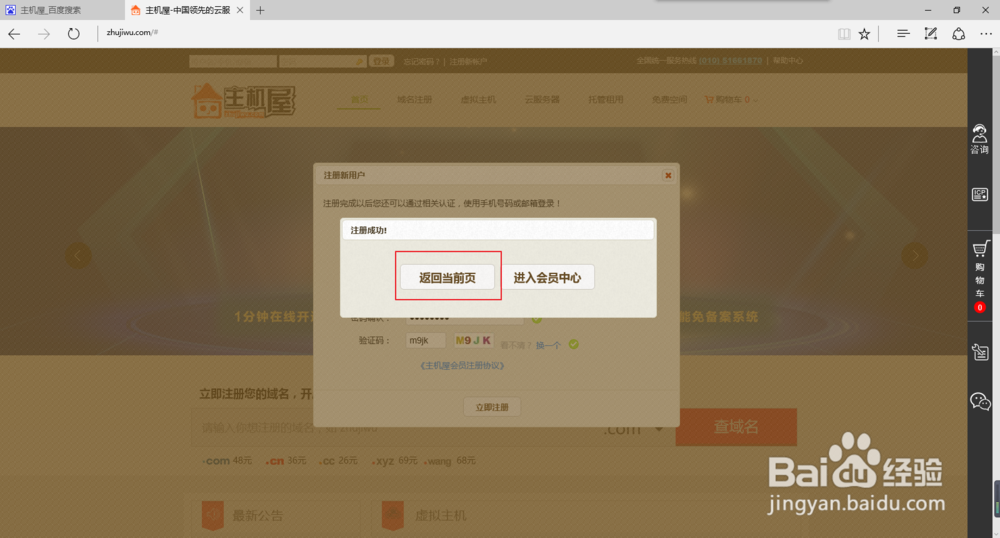
4、在原来的页面,点击导航栏的“免费空间”。
在新弹出的页面点击“立即开通”。
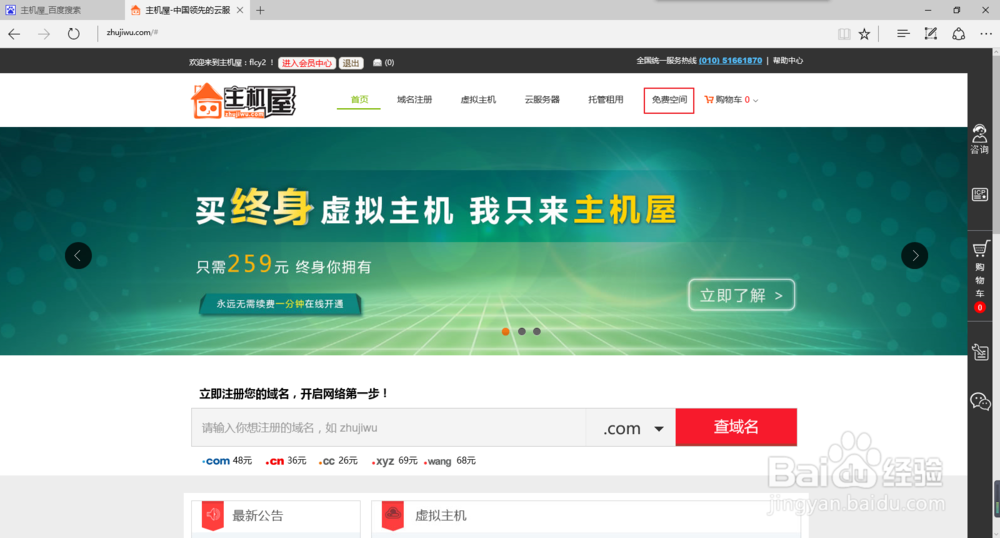
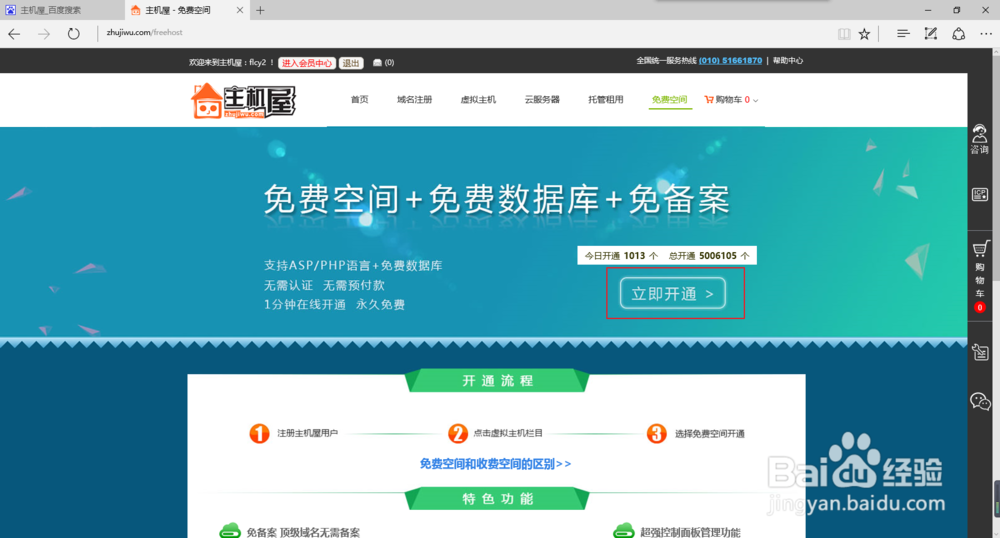
5、它会跳出一个页面,点击“加入购物车”,其他的别点。
在弹出的窗口点击“查看购物车”
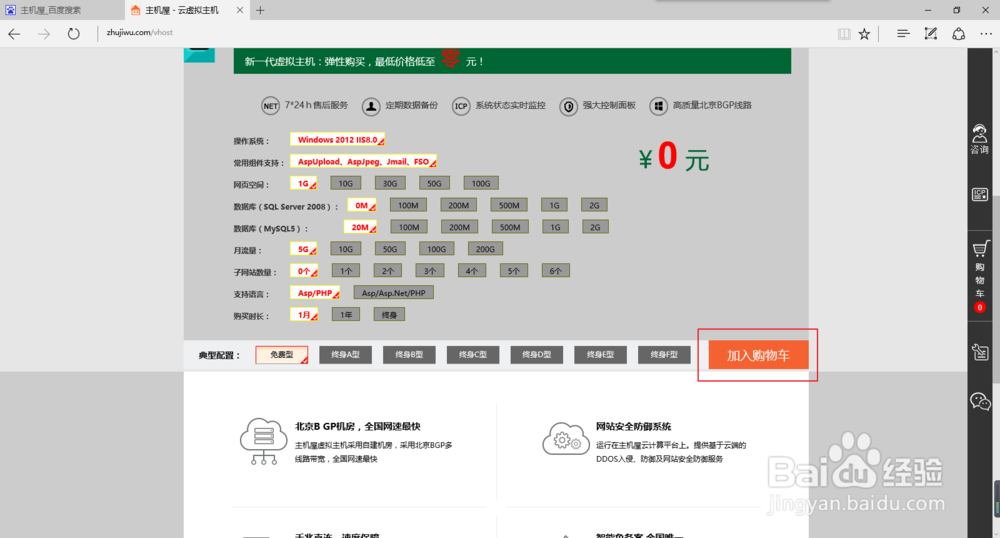

6、在购物车页面点击“结算订单”
点击之后没它会显示订单结算成功。点击“进入业务管理”
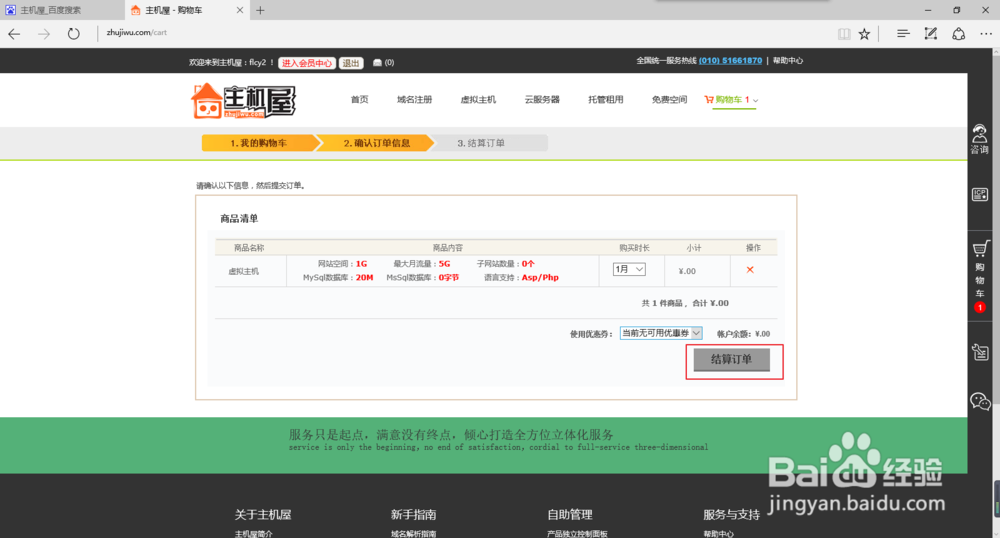
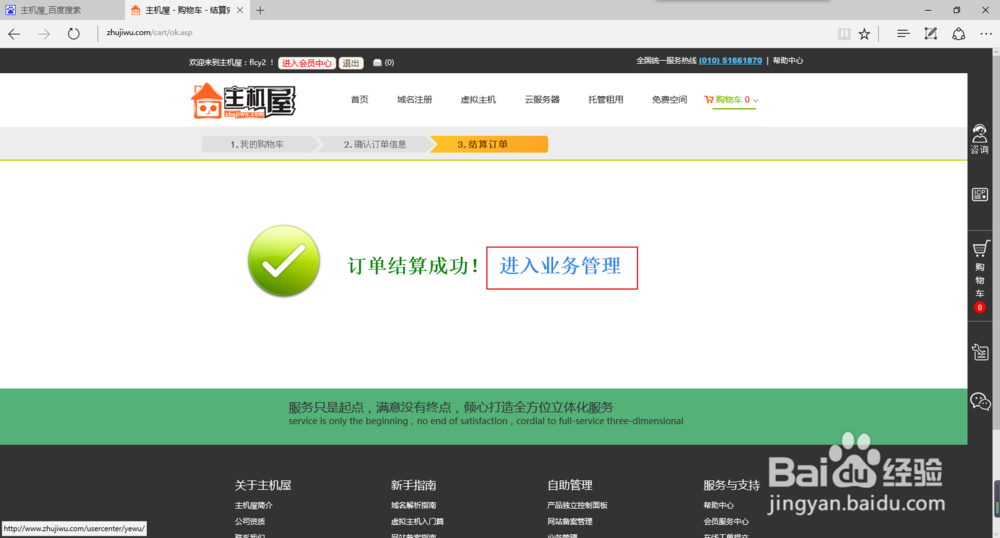
7、在新的页面点击“虚拟主机”。
然后点击“初始化网站”

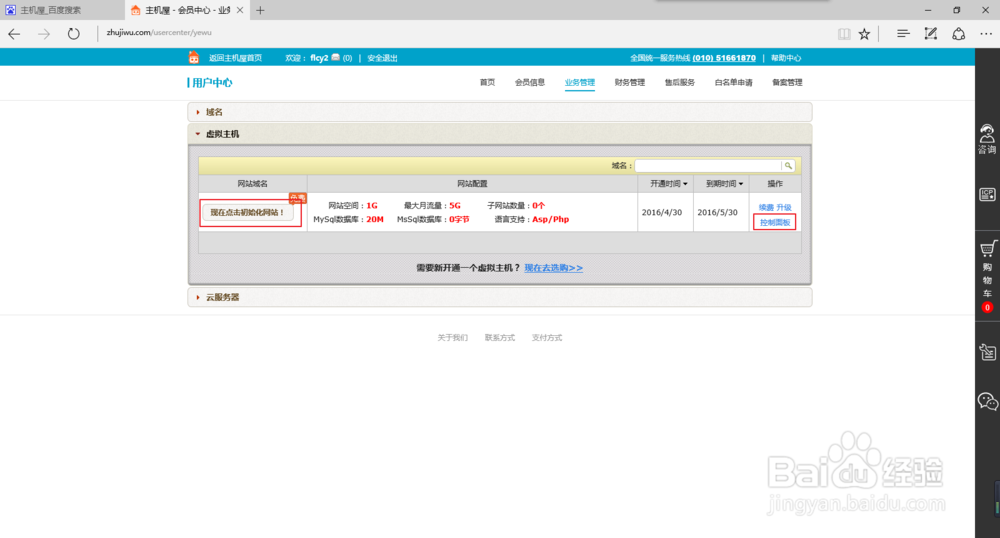
8、他会提示你绑定手机,点击“现在去绑定手机”。
在新跳出的页面里,填写你的手机号,然后获取验证码,填写验证码。
点击绑定,之后他会提示手机绑定成功 。
接着点击“业务管理”
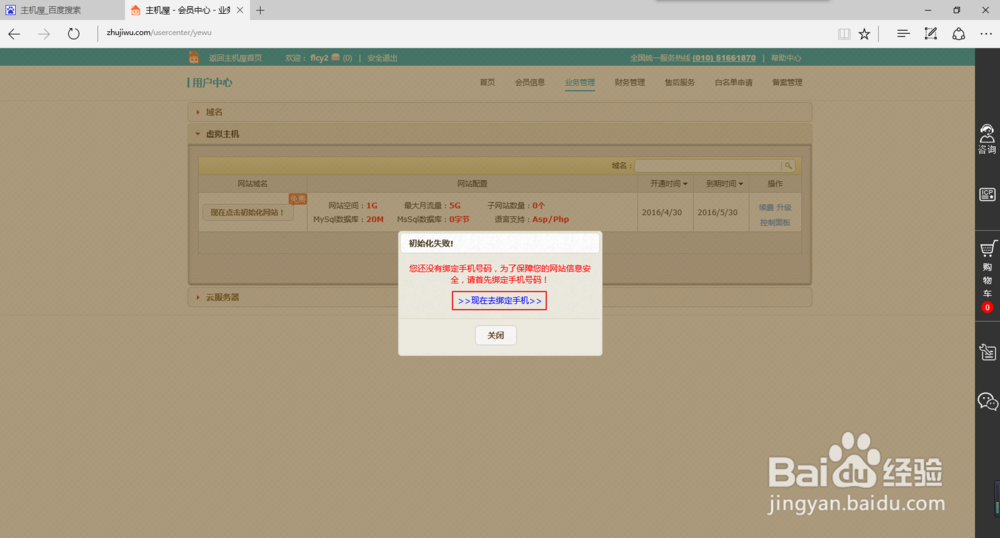

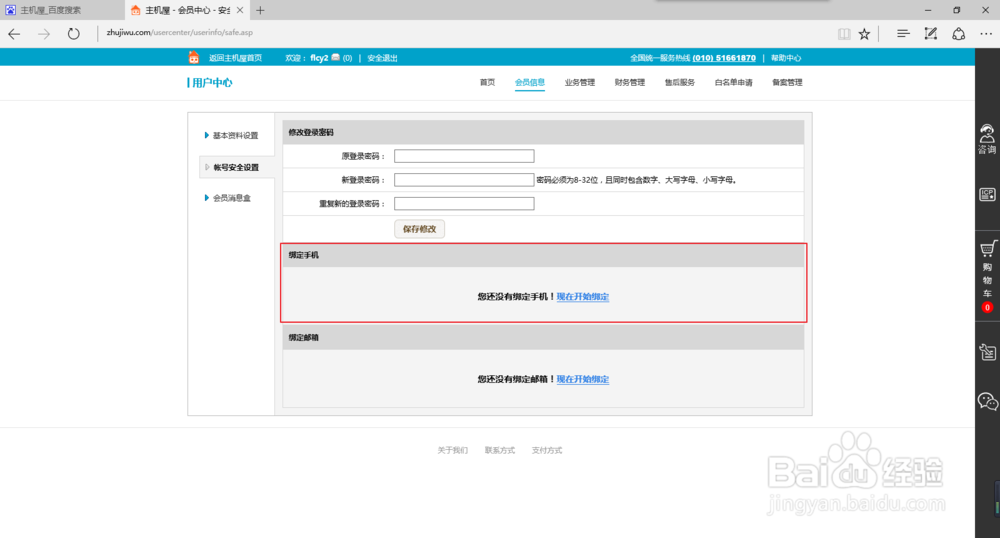

9、来到之前的页面,点击“初始化网站”,现在他就可以初始化了。
初始化完成之后,点击“控制面板”
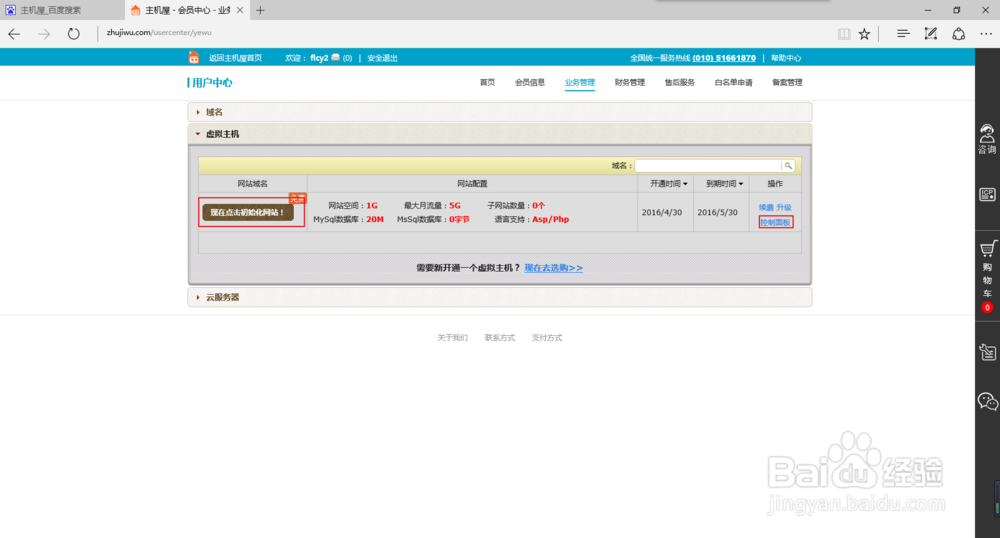
10、在弹出的控制面板页面点击如图所示的“设置密码”。
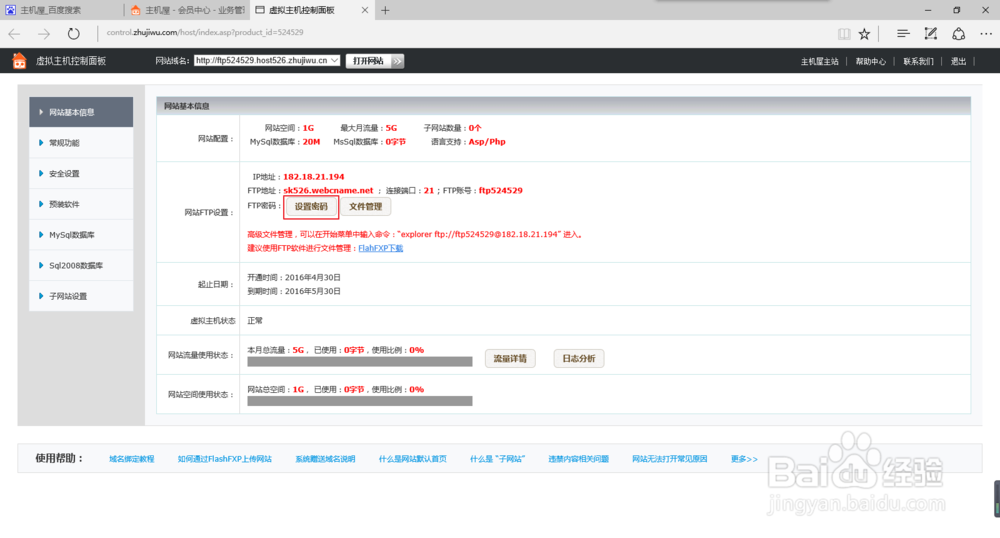
11、然后点击右边的“MySql数据库”,点击“初始化”。
他会出现一些信息,接着在如图所示的位置点击“设置密码”
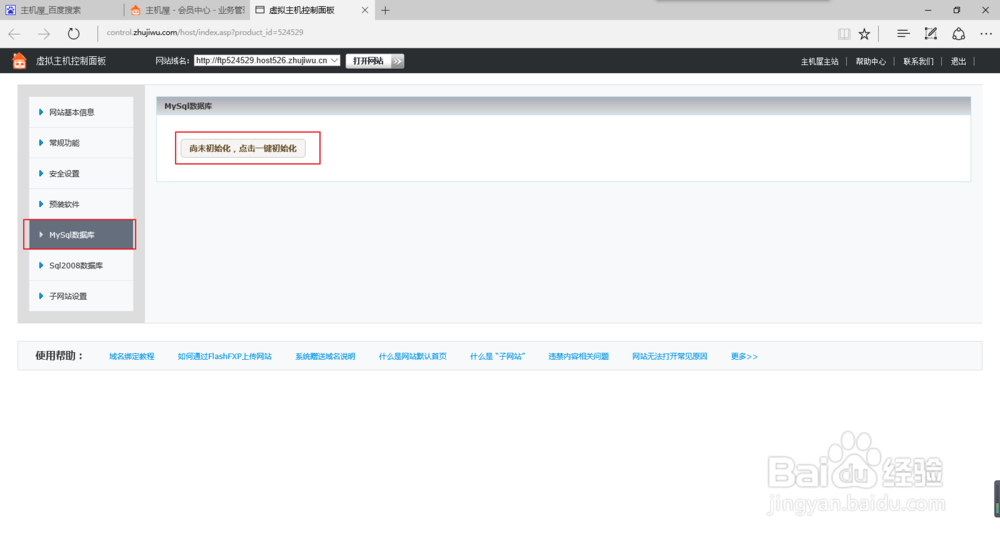
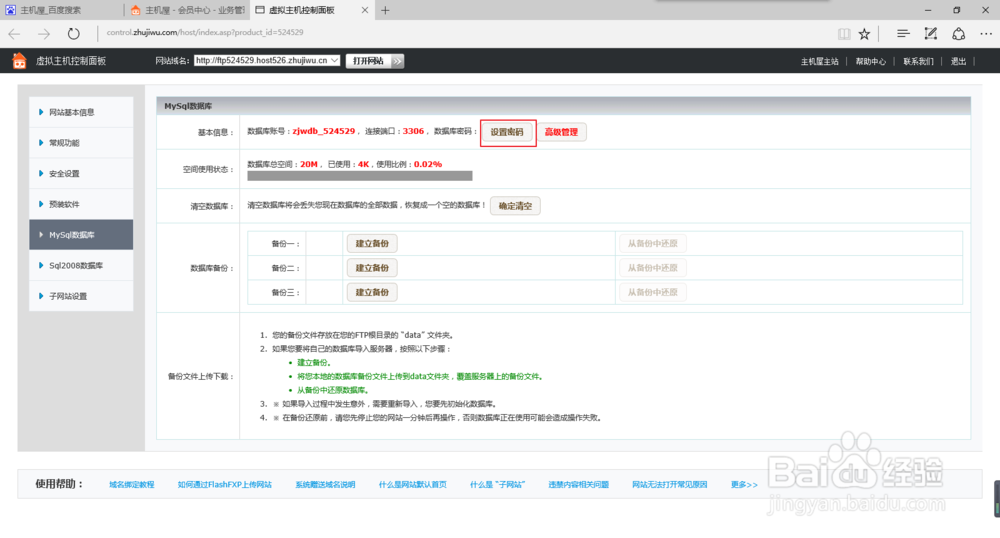
12、在页面右边点击“预装网站”。选择你想要的网站程序,点击“开始上传软件”。
然后打开你的网站,开始设置初始信息。
网站就此建好了。
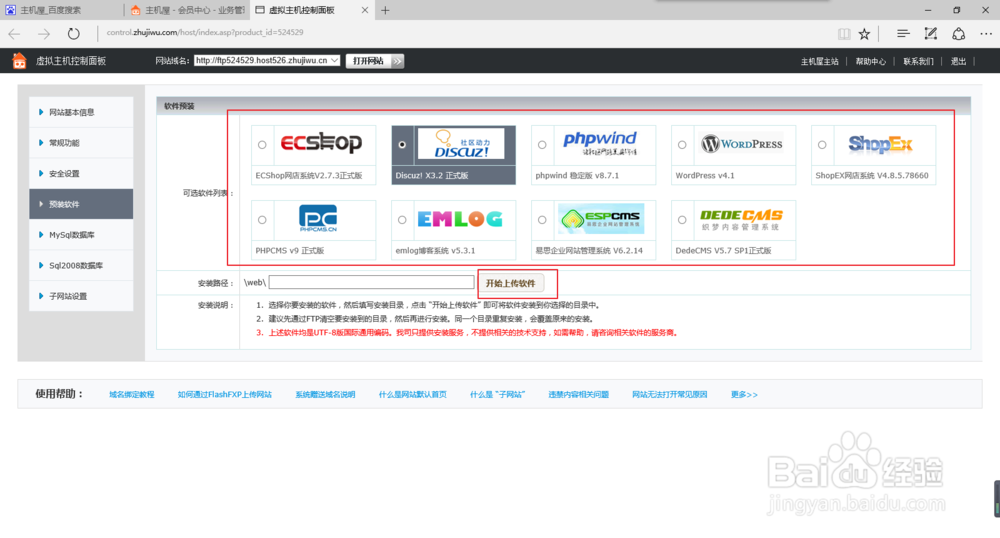
声明:本网站引用、摘录或转载内容仅供网站访问者交流或参考,不代表本站立场,如存在版权或非法内容,请联系站长删除,联系邮箱:site.kefu@qq.com。
阅读量:44
阅读量:144
阅读量:20
阅读量:31
阅读量:127